Cómo Crear Y Abrir Una Copia De Seguridad De Whatsapp En Pc
Si tú eres una de esas personas que utilizan WhatsApp en todo su día para el trabajo, los negocios, las citas y otros fines, no puede dejarlo por nada y tienes miedo de que un día lo pierdas todo a causa de un robo o una pérdida, entonces esta información es para ti. Entra y aprende cómo abrir una copia de seguridad de Whatsapp en Pc o en el móvil.
Si crees que lo inesperado puede suceder quizás temas perder cosas valiosas, pero debes saber que afortunadamente la aplicación tiene una característica que puede ayudarte a cubrir tu espalda y respaldarte en un escenario de pérdida.
- ¿Qué es la copia de seguridad de Whatsapp?
- Importancia de hacer una copia de seguridad de tus chats, fotos y vídeos en WhatsApp
- Pasos para crear y abrir una copia de seguridad de Whatsapp en Pc, Android e iOS.
- ¿Cómo ver y restaurar los mensajes y chats eliminados de una copia de seguridad de WhatsApp?
¿Qué es la copia de seguridad de Whatsapp?
Debes saber que WhatsApp ha incluido la posibilidad de realizar copias de seguridad, pero como mucha gente no lo sabe, no lo utiliza y prefieren correr riesgos. Lo más increíble es que a menudo lo hacen por simple ignorancia, porque no saben cómo activarlo, y creen que tienen que hacerlo, pero de hecho todo lo que necesitas es una cuenta de Google.
Hoy te mostraremos algunos pasos que debe seguir para poder hacer una copia de seguridad de la información de WhatsApp, además aprenderás cómo abrir una copia de seguridad de Whatsapp en Pc y también cómo liberar un poco la memoria interna del teléfono. En esta guía, encontrarás instrucciones sobre cómo hacer esta copia de seguridad en tu Android o Apple.
Importancia de hacer una copia de seguridad de tus chats, fotos y vídeos en WhatsApp

La razón más importante por la que siempre debes tener a mano una copia de seguridad de WhatsApp es el simple hecho de que es la forma más eficaz de hacer un respaldo de tu información y restaurar esta información en el futuro. No se trata sólo de aplicarlo si hay un robo o pérdida.
Si compras un nuevo smartphone y quieres transferir tus antiguas conversaciones al nuevo dispositivo, puedes restaurar tu antigua copia para que puedas restituir de manera rápida y fácil esta información en un nuevo terminal.
No obstante, es importante señalar que hay varios beneficios como el ahorro de memoria, ya que toda la información de respaldo se almacena en la nube y se puede acceder a ella en cualquier momento.
Pasos para crear y abrir una copia de seguridad de Whatsapp en Pc, Android e iOS.
Ahora que esta aplicación de mensajería ha habilitado esta nueva función para ayudar a sus usuarios a resolver su único problema: la pérdida de archivos importantes, al igual que otros programas que han combinado con Google Drive para mantener las copias de seguridad en la nube gratis. Aquí te explicamos cómo crear y abrir una copia de seguridad de Whatsapp en Pc, en iOS y también en Android.
1- Para WhatsApp Web en el PC
Hay formas de crear y abrir una copia de seguridad de Whatsapp en Pc al igual que en los dispositivos Android y el iPhone, existe otra forma de realizar copias de seguridad de tus archivos, pero esta vez de forma física y externa (en tu ordenador).
- Primeramente debes conectar el cable USB del teléfono a la computadora y asegúrate de que haya una conexión adecuada para la transferencia de datos.
- Seguidamente debes abrir los datos del dispositivo y busca la carpeta WhatsApp, utiliza el teclado para pulsar Ctrl + C (copiar) y Ctrl + V (pegar) en la ubicación deseada en el ordenador.
- Finalmente confirma que el proceso se ha completado con éxito y que estás retirando el dispositivo de forma segura. Si el proceso no tiene éxito, te recomendamos que repitas los pasos de nuevo.
2- En los teléfonos Android
Debes conocer los requisitos mínimos que requiere Google Drive para hacer una copia de seguridad antes de comenzar este proceso:
- Primero debes tener una cuenta de Google activa en tu dispositivo móvil.
- Además debes tener la aplicación de Google Play Services instalada y actualizada en tu teléfono.
- También debes tener suficiente espacio en tu teléfono para hacer una copia de seguridad.
La aplicación de Servicios de Google Play sólo está disponible para Android 2.3.4 y posteriores. Las copias de seguridad que tengan más de un año y que no hayan sido actualizadas se eliminarán inmediatamente del almacenamiento de Google Drive.
Ya sabiendo esto, debes seguir los siguientes pasos:
1- Dirígete al menú de tu teléfono y selecciona el icono de WhatsApp. Una vez dentro de la aplicación, abre el menú en la parte superior de la App, que es de tres puntos verticales.
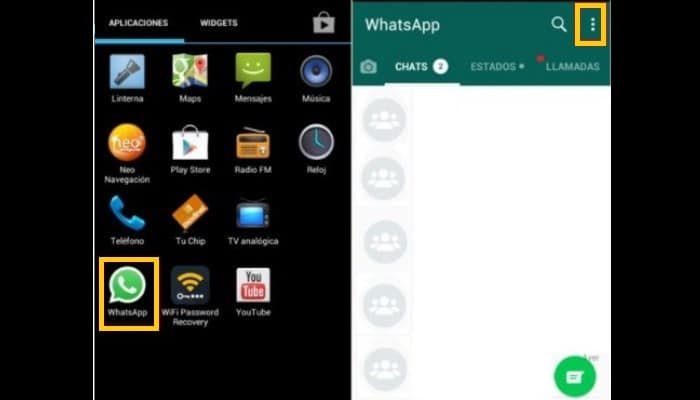
2- Ahora selecciona Configuración y haz clic en Chats.
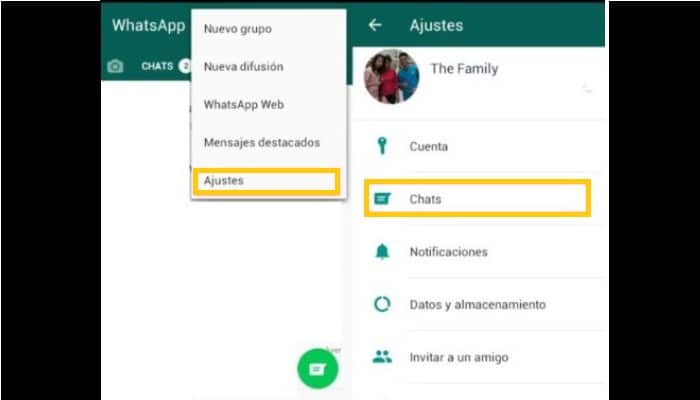
3- Localiza la opción Backup o Copia de seguridad y haz clic en Guardar. De esta manera, puedes hacer una copia de seguridad de tus archivos tantas veces como quieras. Si quieres, puedes hacer una copia de seguridad de tus archivos en la nube de Google Drive también.
4- Con la opción Google Drive, tienes otras tres opciones:
-
- Uno para elegir la frecuencia con la que quieres hacer copias de seguridad de tus archivos.
- Otro para seleccionar a qué cuenta se debe hacer el respaldo.
- Y la última es decidir si hacer una copia cuando sólo se utiliza el Wi-Fi o también con los datos del móvil.
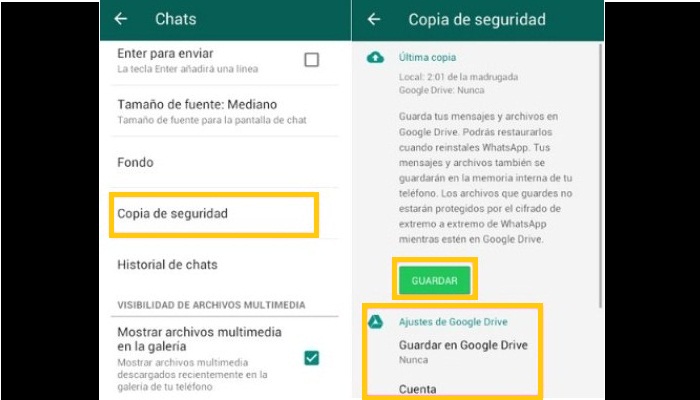
La velocidad de la copia de seguridad puede variar en función del tamaño del chat, por lo que sí estás haciendo una copia de seguridad de los archivos de WhatsApp por primera vez, te recomendamos que conectes el teléfono a la fuente de alimentación para no interrumpir el proceso por falta de carga.
También debes saber que los archivos y mensajes multimedia que guardes ya no estarán protegidos por el cifrado de extremo a extremo que WhatsApp te ofrece mientras están guardados en Google Drive.
3- En el iPhone con dispositivos iOS
iOS ha estado usando la capacidad de guardar o hacer copias de seguridad de los archivos durante bastante tiempo, aunque esto es claramente un poco diferente de Android porque es un sistema operativo diferente. Por ejemplo, en los sistemas de Apple, la aplicación iCloud se utiliza para hacer copias de seguridad.
Para ello, debes seguir los siguientes requerimientos:
- Para lograr hacer una copia de seguridad, debes tener el iOS 7 o uno más reciente.
- Ahora para poder hacer una copia de seguridad, debes tener el iOS 7 o más reciente.
- Si tienes el iOS 8 o más reciente: iCloud Drive debe ser activado. Compruébalo en Configuración, y haz clic en tu nombre, luego en iCloud y asegúrate de que esté activo.
- Debes saber que para iOS 7: Los documentos y datos deben ser activados. Ve a Ajustes del iPhone -> iCloud -> Documentos y Datos y asegúrate de que está activo.
- Al igual que con Android, debería haber suficiente espacio en tu iPhone e iCloud para las copias de seguridad.
Aunque se trata de dos sistemas diferentes (Apple y Android), el proceso de guardar archivos y chats en WhatsApp Messenger es muy similar, ya que se trata de la misma aplicación, sus configuraciones son muy similares, aunque existe una u otra opción.
Debes seguir estos pasos para completar este sencillo proceso:
1- Abre la aplicación WhatsApp y elige la opción de Ajustes.

2- Una vez dentro, selecciona Ajustes de chat y luego Copiar de chat. Con esta opción puedes configurar las copias automáticas en iCloud, donde eliges la frecuencia con la que quieres que se cree esta copia de seguridad (diaria, semanal, mensual o también puedes elegir nunca).
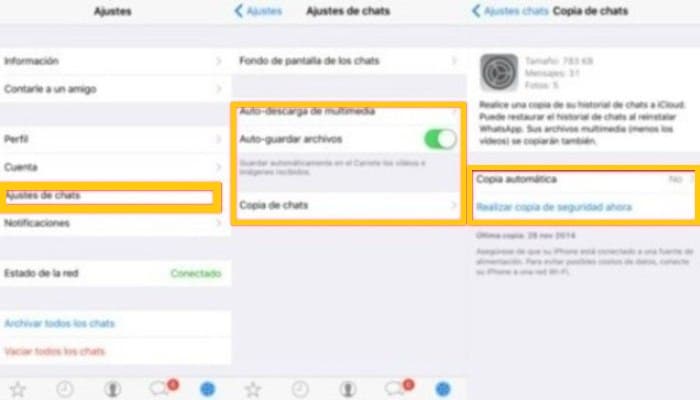
4- Guardar los datos en una tarjeta SD o micro SD
Este proceso es muy similar al que te mencionamos anteriormente, ya que sólo se hacen copias de seguridad de archivos como fotos, vídeo y audio. Para ello sólo tienes que dejar de especificar que están almacenados en el disco y hacerlo en la memoria interna.
En esta sección te explicaremos cómo guardar la información, aunque el método es tan simple como los anteriores:
1- Ve al menú del teléfono y encuentra el icono Administrador de archivos.
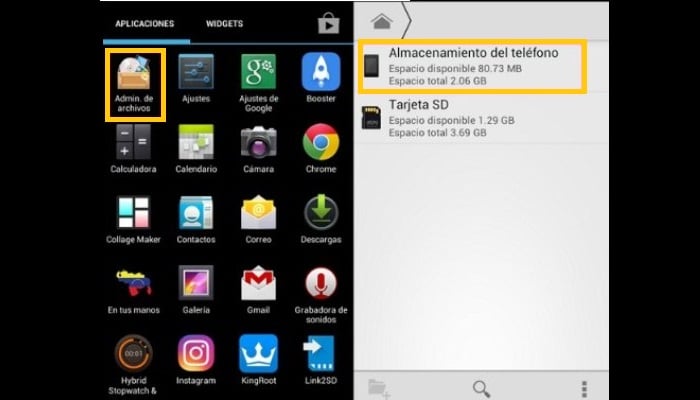
2- Seguidamente, selecciona Almacenamiento del teléfono y busca la carpeta de WhatsApp. Para luego hacer clic en copiar, posteriormente busca la tarjeta SD y pega la carpeta.
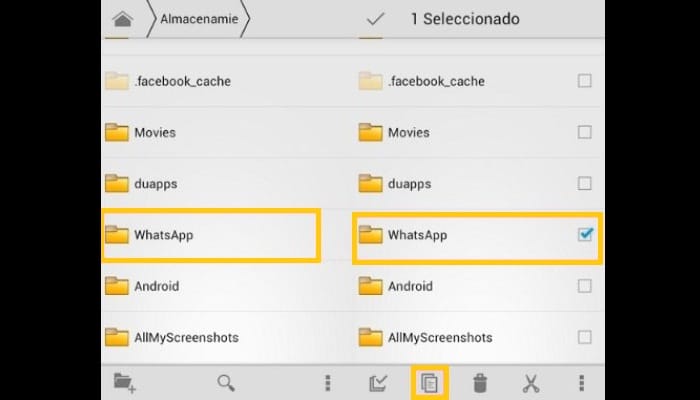
3- Bien, con estos dos sencillos pasos, puedes hacer una copia completa a una tarjeta SD o microSD tantas veces como quieras.
¿Cómo ver y restaurar los mensajes y chats eliminados de una copia de seguridad de WhatsApp?
Ya que saber cómo crear y abrir una copia de seguridad de Whatsapp en Pc, debes saber que restaurar una copia de seguridad realizada con Google, debe tener al menos el mismo número de teléfono y la misma cuenta de Google de la que ha realizado la copia de seguridad. Si estás haciendo esto, entonces procede a restaurar la copia de seguridad siguiendo estos pasos:
- Elimina y vuelve a instalar la aplicación (asegúrate de tener una versión actualizada de WhatsApp Messenger).
- Confirma tu número de teléfono con el mensaje que WhatsApp envía automáticamente. A continuación te aparecerá una ventana que te preguntará si deseas recuperar tus mensajes y archivos de Google y haz clic en Restaurar.
- Finalmente para completar la recuperación, haz clic en Siguiente y verás cómo se recuperan los chats y los archivos multimedia.
Recuperar la historia del chat de iCloud
- Comprueba si hay una copia de tus datos en iCloud. Debes ir a WhatsApp -> Configuración -> Chats y copia de seguridad.
- Si observas que existe una copia, elimínala y vuelve a instalar la aplicación de WhatsApp.
- Revisa tus datos, número de teléfono y sigue las instrucciones para restaurar el historial de chat, en realidad sólo tienes que hacer clic en Siguiente y ya está).
Bien, Con estos sencillos pasos podrás volver a ver tus archivos y chats almacenados en tu unidad de copia de seguridad, además haz notado que puedes crear y abrir una copia de seguridad de Whatsapp en Pc. Comparte este método con tus amigos.
Ten en cuenta que las copias de seguridad se crean automáticamente todas las mañanas, y la información que envías y recibes a través de los chats de WhatsApp será respaldada todos los días.

Deja una respuesta